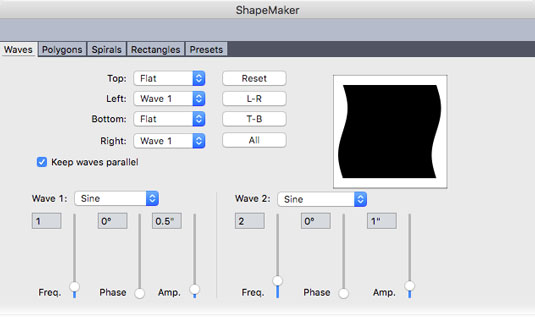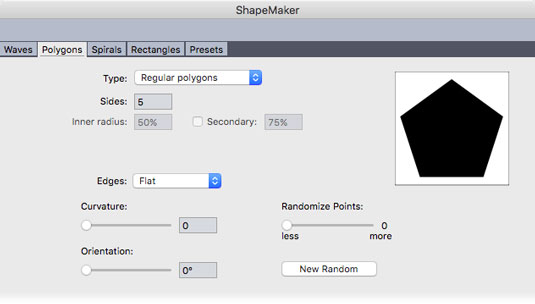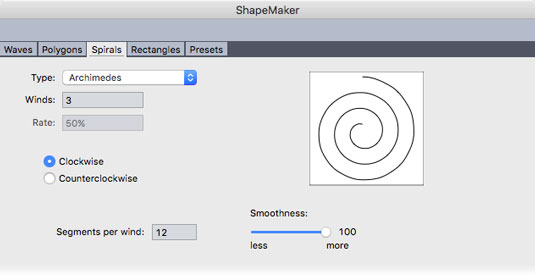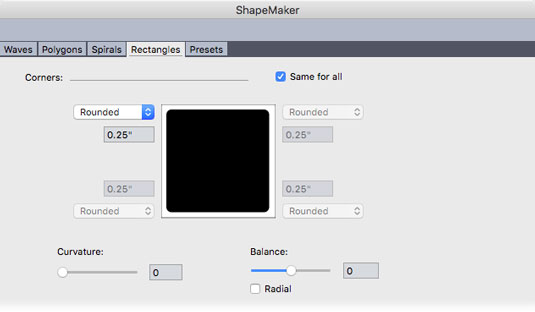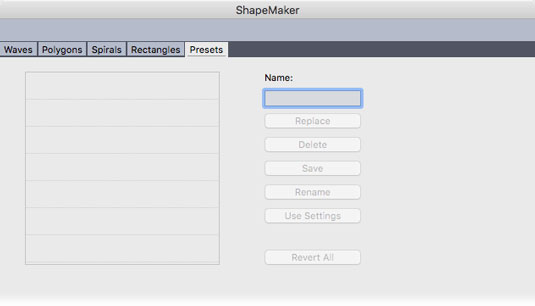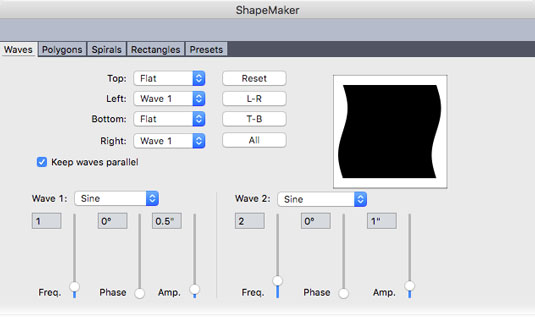
Оквир за дијалог СхапеМакер Вавес картице.
На картици Таласи креирате оквире са таласастим странама тако што ћете из падајућих менија изабрати како желите да се појављују горња, доња, лева и десна страна оквира. Дугмад са десне стране падајућих менија вам омогућавају да ресетујете или примените облике на различите комбинације страна.
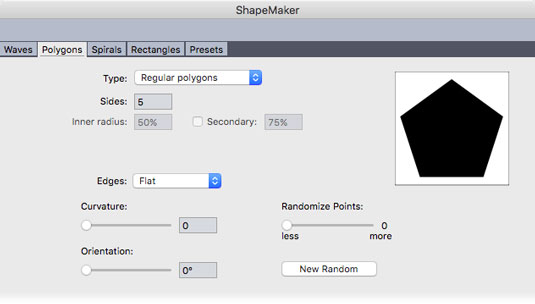
Оквир за дијалог СхапеМакер Полигонс таб.
Картица Полигони вам омогућава да креирате кутије са више равних страна, као што је приказано. Подешавања на овој картици захтевају да изаберете коју врсту полигона желите (полигон, звезда, полиграм, спирограм, златни правоугаоник и двоструки квадрат), а затим подесите параметре за тај облик. Облик Златног правоугаоника је посебно користан када желите да направите правоугаоник заснован на златној средини. Чак и ако не знате шта је златна средина, забавно је играти се са опцијама на картици Полигони!
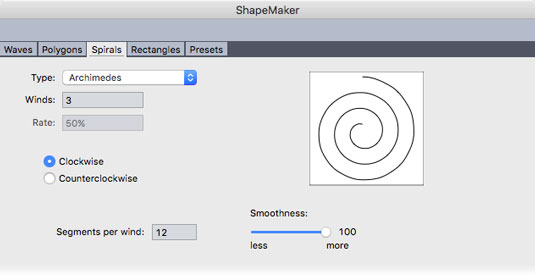
Дијалог на картици СхапеМакер Спиралс.
Картица Спирале вам омогућава да креирате спиралне линије, као што је приказано. Међу опцијама у падајућем менију Тип су Архимед (за уједначено растојање између кракова) и Златни, које можете користити да направите сопствену шкољку пужа или наутилуса. Да би резултујућа спирала била путања на коју можете додати текст, изаберите Путања текста из менија Ставка.
Дијалог на картици СхапеМакер Спиралс.
Картица Спирале вам омогућава да креирате спиралне линије, као што је приказано. Међу опцијама у падајућем менију Тип су Архимед (за уједначено растојање између кракова) и Златни, које можете користити да направите сопствену шкољку пужа или наутилуса. Да би резултујућа спирала била путања на коју можете додати текст, изаберите Путања текста из менија Ставка.
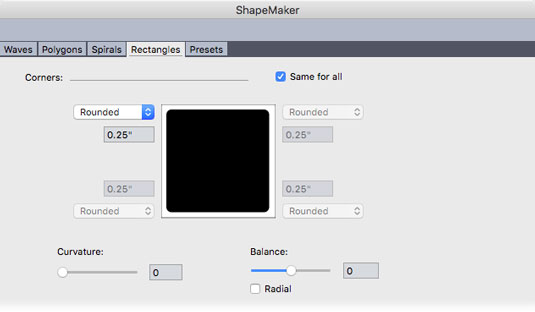
Дијалог на картици СхапеМакер Рецанглес.
Картица Правоугаоници вам омогућава да креирате правоугаоне кутије са прилагођеним угловима, као што је приказано. Падајући мени вам омогућава да изаберете тип угла (нормалан, заобљени, коси, конкавни, зашиљени или уметнути) и пречник за ефекат угла. Ако желите да направите правоугаоник који има мање од четири заобљена угла, користите СхапеМакер — то је далеко лакше него да покушавате да га нацртате помоћу алатке Пен или покушавате да комбинујете облике помоћу ставке менија Ставка →Споји или подели путање.
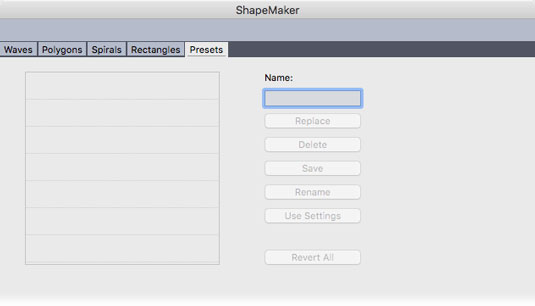
Оквир за дијалог СхапеМакер Пресетс картице.
Картица Пресетс вам омогућава да сачувате и управљате комбинацијама подешавања које желите да поново користите касније, као што је приказано. Да бисте креирали и користили своје унапред подешене поставке, прво направите све промене које желите да сачувате у свакој области са картицама. (Ваша унапред подешена подешавања ће сачувати сва подешавања на свим картицама.) Затим можете да урадите следеће:
- Да бисте сачували сва подешавања на свим картицама: Унесите име у поље Име и кликните на Сачувај. Именована унапред подешена вредност се додаје на листу са леве стране, са (чудно) сликом облика са последње картице коју сте гледали.
- Да бисте учитали скуп сачуваних подешавања: Изаберите га на листи са леве стране, кликните на Користи подешавања, а затим кликните на било коју картицу да бисте користили та сачувана подешавања.
- Да бисте заменили подешавања у унапред подешеним подешавањима тренутно на картицама СхапеМакер : Изаберите унапред подешену вредност и кликните на Замени.
- Да избришете унапред подешено: Изаберите га и кликните на Избриши.
- Да бисте преименовали унапред подешено: Изаберите га и кликните на Преименуј.
- Да бисте вратили све картице на подешавања која су имали када сте отворили дијалошки оквир СхапеМакер : Кликните на Врати све.